1. Introdução
Este guia orienta-o na integração da SONOFF CAM-PT2 no Home Assistant usando o protocolo ONVIF. Com esta configuração, poderá:
- Ver vídeo em tempo real no Home Assistant
- Receber eventos de deteção de movimento e humanos
- Configurar automação (ex., ativar gravação quando for detetado movimento)
Antes de começar, certifique-se de que o firmware do seu dispositivo e a versão da app cumprem os requisitos para suporte ONVIF.
2. O Que Vai Precisar
Para completar esta integração, certifique-se de que tem o seguinte:
Hardware & Software
- SONOFF CAM-PT2 câmara com firmware ≥ v1.0.5
- App eWeLink (versão ≥ v5.17.0) instalada no seu telemóvel
- Um dispositivo a correr Home Assistant (ex., Raspberry Pi 4+, PC, ou Docker)
- Tanto a câmara como o Home Assistant estão na mesma rede local
Informação da Conta & Acesso
- A sua CAM-PT2 adicionada à app eWeLink
- Função ONVIF/RTSP ativada via: Definições do dispositivo → Mais definições → ONVIF/RTSP
Registe a seguinte informação:
- Endereço IP da câmara
- Porta ONVIF
- Nome de utilizador e palavra-passe (modificável)

3. Emparelhar com o Home Assistant
Passo 1: Instalar a Integração ONVIF
- Vá ao painel principal do Home Assistant.
- Navegue para: Definições → Dispositivos e Serviços → Adicionar Integração

- Procurar por ONVIF e selecione-a

- Clique Enviar

Passo 2: Adicionar a Câmara
- Quando o CAM-PT2 for detetado, selecione-o e clique Enviar

- Introduza o Nome de utilizador e palavra-passe ONVIF

- Clique Ignorar e Terminar

Agora verá a sua câmara no painel do Home Assistant em Visão geral separador.

4. O Que Pode Fazer
4.1 Transmissão em Tempo Real
- Ver transmissão de vídeo ao vivo diretamente no Home Assistant
- Ativar/desativar áudio
4.2 Estado da Deteção de Movimento & Humano
- Deteção de Movimento/Humano como Gatilhos de Automação
4.3 Automações
Crie automações usando eventos da câmara como gatilhos. Exemplo:
Quando for detetado movimento:
- Ir para Info do Dispositivo → + Adicionar Automação → Usar dispositivo como gatilho



- Selecione “Deteção de movimento iniciada”

-
Escolha uma ação:
Câmara → Gravar, defina o caminho do ficheiro como:/media/{{ now().strftime('%Y%m%d-%H%M%S') }}.mp4




- Configurar duração e retroceder
- Clique Guardar

Pode então encontrar gravações em Media → Meus media.


5. Visão Geral das Funcionalidades
O CAM-PT2 suporta ONVIF e RTSP, permitindo uma fácil integração com o Home Assistant. Para ajudar a conhecer as diferenças, é fornecida abaixo uma rápida visão geral das funcionalidades.
|
Funcionalidade |
ONVIF |
RTSP |
|
Descoberta de Dispositivos |
√ |
× |
|
Visualização em direto |
√ |
√ |
|
Controlo PTZ |
√ Configuração manual via script é necessária. |
× |
|
Notificação de Evento |
√ Automação de Disparadores (Movimento, Humano) |
× |
6. Conclusão
Ao integrar SONOFF CAM-PT2 com o Home Assistant via ONVIF para:
- Descoberta de Dispositivos
- Transmissão de vídeo local
- Automatizações inteligentes baseadas em deteção de movimento ou humana


















































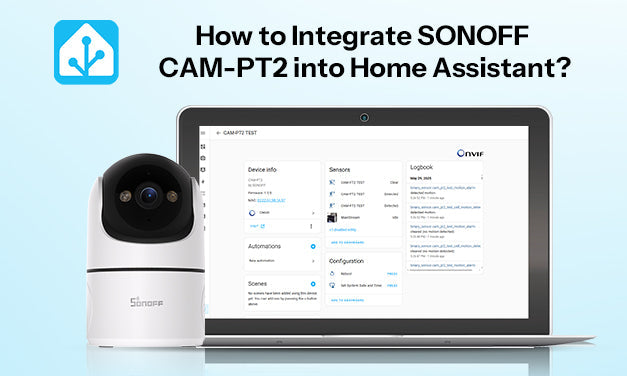
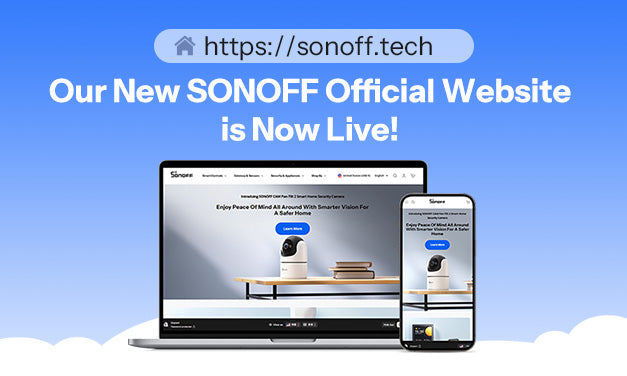

5 comentários
MaMia
Reply to Aurelio: Lamentamos que la CAM-PT2 actualmente no permita configurar el Modo de Privacidad directamente en Home Assistant. Puede consultar la respuesta anterior para obtener instrucciones sobre cómo habilitar el control PTZ mediante scripts. Gracias por su comprensión.
MaMia
Reply to Bobo Cher:
Thank you for reaching out. PTZ control can be achieved by adding cards to the dashboard.
Go to the dashboard and start with creating a new card. Choose the “Picture Glance” one.
Next, switch to “Show Code Editor” mode by pressing the button at the bottom left side. You will see the following code:
camera_view: live
type: picture-glance
title: Kitchen
image: https://demo.home-assistant.io/stub_config/kitchen.png
entities: []
camera_image: camera.tapo_mainstream
Replace the original code with the code we provide:
camera_view: auto
type: picture-glance
title: Kitchen
image: https://demo.home-assistant.io/stub_config/kitchen.png
entities:
– entity: camera.pt2_profile_0
tap_action:
action: call-service
service: onvif.ptz
service_data:
entity_id: camera.pt2_profile_0
pan: LEFT
speed: 1
distance: 0.3
move_mode: ContinuousMove
name: Pan Left
icon: mdi:arrow-left
– entity: camera.pt2_profile_0
tap_action:
action: call-service
service: onvif.ptz
service_data:
entity_id: camera.pt2_profile_0
tilt: UP
speed: 1
distance: 0.3
move_mode: ContinuousMove
name: Tilt Up
icon: mdi:arrow-up
– entity: camera.pt2_profile_0
tap_action:
action: call-service
service: onvif.ptz
service_data:
entity_id: camera.pt2_profile_0
tilt: DOWN
speed: 1
distance: 0.3
move_mode: ContinuousMove
name: Tilt Down
icon: mdi:arrow-down
– entity: camera.pt2_profile_0
tap_action:
action: call-service
service: onvif.ptz
service_data:
entity_id: camera.pt2_profile_0
pan: RIGHT
speed: 1
distance: 0.3
move_mode: ContinuousMove
name: Pan Right
icon: mdi:arrow-right
image_entity: person.jimmy
camera_image: camera.pt2_profile_0
That’s all. Now you should see the PTZ camera card on the dashboard along with control buttons.
Aurelio
A mí también me interesa saber cómo entrar en el modo privacidad en home assistant en el mismo supuesto.
Además de cómo hacer el ptz como script
Bobo Cher
Thanks for the Guide. How to make PTZ controls work?
Eml
Thanks for the great detailed tutorial. Works like a charm.
I wish I could set the sleep mode ON and OFF based on other events in the house (eg. when the alarm is disabled, put the camera in sleep mode for privacy). Is there a way to automate this in Home Assistant ?
Deixe um comentário
Todos os comentários são moderados antes de serem publicados.
Este site está protegido pela Política de privacidade da hCaptcha e da hCaptcha e aplicam-se os Termos de serviço das mesmas.